با این که سیستم عامل شرکت اپل دارای یک اکوسیستم نرم افزاری پر رونق است، اما برخی از توسعه دهنده ها تمایل ندارند روی macOS وقت بگذارند و ترجیح می دهند که اپ هایشان را فقط روی ویندوز منتشر کنند.
با این حال، برای اجرای یک سری از نرم افزارهای تجاری و همچنین بازی های ویدیویی ویندوز روی مک، چندین روش مختلف وجود دارد که در ادامه این متن به شرح آن ها می پردازیم. پس با دیجیاتو همراه باشید.
ماشین های مجازی
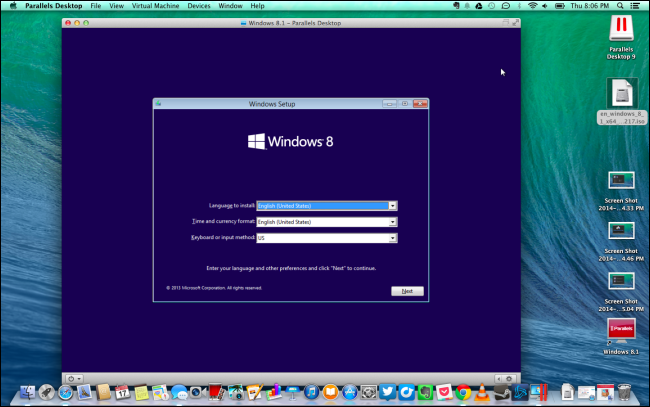
استفاده از ماشین های مجازی یکی از بهترین راه ها برای اجرای نرم افزارهای ویندوز روی مک است. ماشین های مجازی این اجازه را به شما می دهند که روی دسکتاپ مک خود، یک ویندوز کامل نصب کنید و از تمام امکانات آن بهره ببرید.
جالب اینجاست که برای اجرای برخی از نرم افزارها حتی نیازی به باز کردن پنجره ماشین های مجازی ندارید. بسیاری از این ماشین های مجازی فعالیت های خود را به پس زمینه سیستم انتقال و به کاربر اجازه می دهند که از طریق دستکتاپ مک به اجرای نرم افزارهای ویندوز بپردازند.
در واقع به زبان ساده، نرم افزارهایی که حالا روی دستکتاپ مک قرار دارند همچنان به کمک ماشین های مجازی اجرا می شوند. اما نکته جالب اینجاست که فعالیت های این ماشین های مجازی به پس زمینه انتقال داده می شود و کاربر دیگر نیازی به باز کردن پنجره آن ها ندارد.
ناگفته نماند که ماشین های مجازی بسیاری هم وجود دارند که می توان از آن ها برای اجرای نرم افزارهای ویندوز کمک گرفت. شاید بهترین گزینه های ممکن نیز، «Parallels» و «VMware Fusion» باشند. البته هیچکدام از دو نرم افزار مذکور رایگان نیستند و باید برای استفاده از آن ها کمی هزینه کنید.
با این حال اگر تمایلی به هزینه کردن ندارید، می توانید از نرم افزار متن باز و رایگان «VirtualBox for Mac» استفاده کنید. البته باید به این نکته هم اشاره کرد که کیفیت VirtualBox for Mac اصلا به پای Parallels و VMware Fusion نمی رسد و ممکن است حین استفاده از آن با مشکلات زیادی رو به رو شوید.
Boot Camp
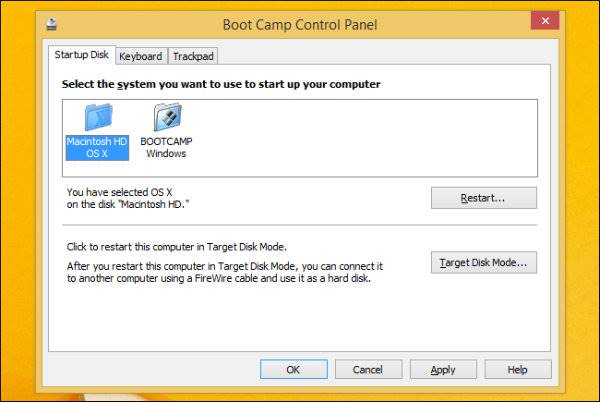
Boot Camp شرکت اپل نیز به شما این اجازه را می دهد که در کنار macOS، ویندوز را روی مک تجربه کنید. البته همانطور که حدس می زنید نمی توان از این طریق از هر دو سیستم عامل به طور همزمان استفاده کرد.
از این رو برای جا به جایی میان macOS و ویندوز باید مک خود را ری استارت کنید و سپس میان دو سیستم عامل موجود، یکی را برگزینید. شاید استفاده از بوت کمپ منطقی ترین روش ممکن برای اجرای بازی های ویدیویی و نرم افزارهای دیگر باشد.
چرا که در این صورت، یک ویندوز بدون نقص را روی مک خود نصب کرده اید که می توانید از طریق آن به نصب نرم افزارهای مختلف بپردازید و از آن ها به بهترین نحو ممکن استفاده کنید.
با این حال همانطور هم که پیش تر گفته شد، استفاده از این روش یک نقطه کور هم دارد. به نوعی نمی توان از این طریق، ویندوز و macOS را کنار هم قرار داد و از مزیت هر کدام همزمان استفاده کرد.
به همین منظور، این روش به درد کسانی که می خواهند از دو سیستم به صورت همزمان استفاده کنند، نمی خورد و شاید بهترین گزینه برای این دسته از افراد، نصب یک ماشین مجازی روی مک باشد.
Wine
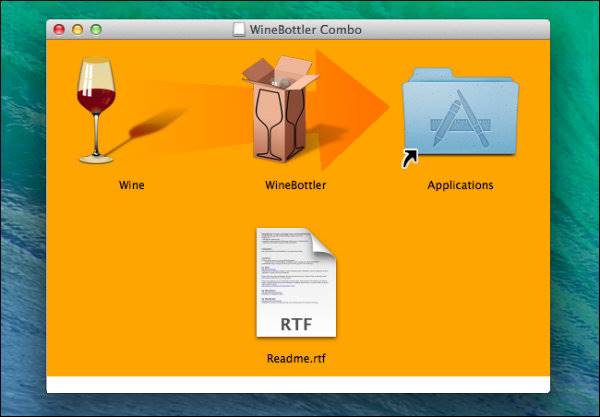
منشاء اصلی Wine به لینوکس باز می گردد. واین در اصل یک لایه سازگاری است که به اپلیکیشن های ویندوز اجازه می دهد روی سیستم عامل های دیگر اجرا شوند. اساسا واین کدهایی که اپلیکیشن های ویندوز برای اجرا به آن ها نیاز دارند را از نو می نویسد و باعث می شود که آن ها بتوانند روی سیستم عامل های دیگر نیز اجرا شوند.
البته تمام این توضیحات جالب به معنای بی نقص بودن واین نیستند. چرا که واین قادر به اجرای همه اپلیکیشن ها نیست. حتی در اجرای اپلیکیشن های سازگار با آن نیز مشکلاتی اساسی دیده می شود که به راحتی نمی توان از کنارشان گذشت. به همین منظور پیش از شروع کار با واین بهتر است سری به صفحه آن بزنید و از اپ های سازگار با آن مطلع شوید.
CrossOver Mac
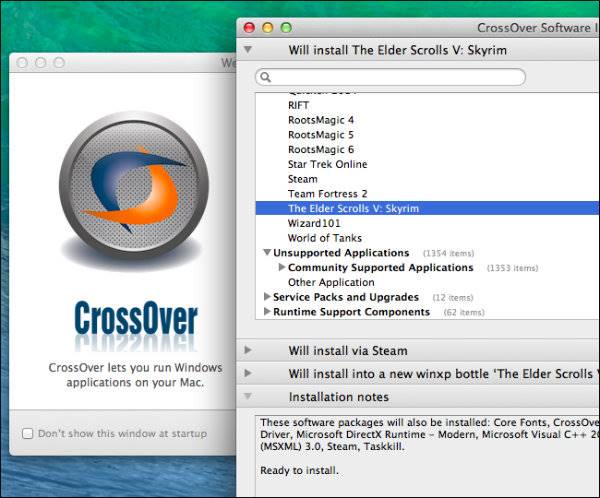
CodeWeavers’ CrossOver Mac یک اپ غیر رایگان است که ساختار کلی آن بر اساس کدهای واین شکل گرفته. از این روی می توان به کمک کدهای متن باز واین، نرم افزارهای مختلف ویندوز را روی مک به اجرا درآورد.
البته نکته حائز اهمیت در مورد CrossOver ظاهر زیبای آن و همچنین پشتیبانی از اکثر نرم افزارهای محبوب ویندوز است. جالب اینجاست که اگر CrossOver از نرم افزاری پشتیبانی نکند، کاربر می تواند با تیم توسعه دهنده این اپلیکیشن تماس حاصل کند و از آن ها بخواهد که شرایط را برای اجرای اپ مورد نظر فراهم کند.
ریموت کردن دسکتاپ
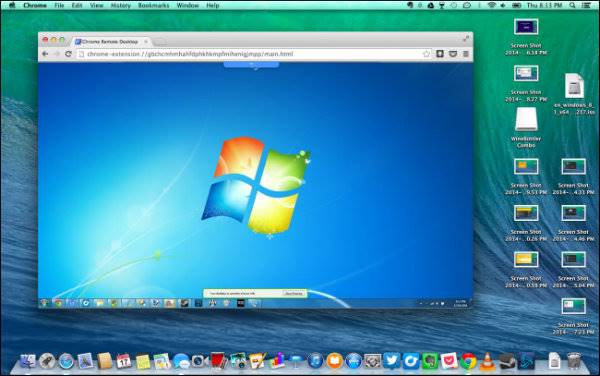
علاوه بر تمام روش هایی که گفتیم، هنوز یک راه باقی مانده که شاید از همه ساده تر باشد. به نوعی اگر در حال حاضر یک سیستم ویندوزی در اختیار دارید، دیگر نیازمند اجرای نرم افزارهای ویندوز روی مک نیستید.
فقط کافیست به سراغ چند نرم افزار Remote Desktop بروید و از طریق آن ها، کنترل ویندوز خود را روی مک به دست بگیرد. چندین و چند نرم افزار مختلف هم هستند که می توانید از آن ها برای ریموت کردن یک سیستم استفاده کنید.
هر کدام از این نرم افزارها مزایا و معایب خاص خود را دارند. پیش تر نیز در دیجیاتو به این موضوع پرداخته ایم و می توانید با خواندن این مقاله اطلاعات بیشتری در مورد اپ های Remote Desktop کسب کنید و انتخاب بهتر و مطمئن تری داشته باشید.